发布时间:2024-02-20 15:41:06来源:JQDEMO.COM
今天小编为大家带来了coreldraw块状效果绘制教程,想知道怎么做的小伙伴来看看接下来的这篇文章吧,相信一定会帮到你们的。
coreldraw块状效果怎么绘制?coreldraw块状效果绘制教程
1、首先在CorelDRAW中,打开需要处理的图片,如下图所示。

2、然后选择图片,如下图所示。

3、切换至【位图】后,并点选【扭曲】→【块状】,如下图所示。

4、接着弹出【块状】对话框,并在该对话框中设置相关参数,如下图所示。

5、最后点击【确定】后,CorelDRAW块状效果做好了,如下图所示。

以上这篇文章就是coreldraw块状效果绘制教程,更多教程尽在JQ下载站。
下一篇:很抱歉没有了

coreldraw查找与替换在哪里

coreldraw贝塞尔工具在哪里

coreldraw怎么调节图片大小

coreldraw艺术笔在哪里

coreldraw怎么连接曲线

coreldraw怎么对齐辅助线

coreldraw标尺怎么使用

coreldraw怎么插入图片

coreldraw位平面效果怎么做

coreldraw局部平衡效果怎么做

coreldraw怎么设置自动保存功能

coreldraw怎么导入图片

CorelDraw2019怎样添加新页面

CorelDraw2019怎么制作矢量立体字
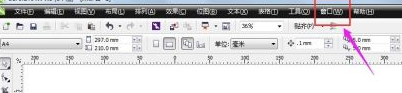
CorelDraw怎样自定义调色板

CorelDraw怎么显示/隐藏网格
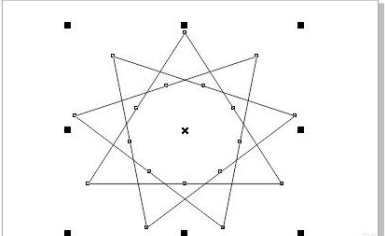
CorelDraw怎样给图形上色
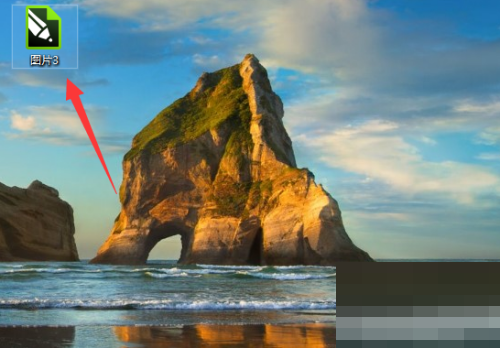
coreldraw怎么添加螺纹

coreldraw钢笔在哪开启

coreldraw怎么居中页面

植物大战僵尸英雄官方正版(pvz heroes)
84.8M | 模拟塔防

幸存者入侵
48MB | 动作格斗

次元大战
5.86MB | 动作格斗

蚂蚁勇士养成
36MB | 动作格斗

秀才答题
15.12MB | 休闲益智

Hunt Arena
278.44MB | 枪战射击

咖啡站
64MB | 挂机养成

高田漂移JDM
350MB | 体育竞技

还能这样玩
136MB | 休闲益智

深宅怨
未知 | 休闲益智

奶牛镇的小时光vivo版
未知 | 模拟塔防

快速方块挑战
未知 | 休闲益智

萌猫保卫战
未知 | 模拟塔防

平衡大师特技
51.95 MB | 动作格斗

冲浪狂飙
35.59MB | 角色扮演

酷爽无限刀
84.47M | 挂机养成

2023-04-10
知乎怎么仅显示筛选评论 仅显示筛选评论教程一览
酷狗音乐登录设备管理在什么地方 登录设备管理位置介绍
驾校一点通怎么清空做题记录 清空做题记录方法介绍
爱奇艺极速版主设备如何开启 主设备开启方法介绍
飞书如何打开视频会议字幕 打开视频会议字幕方法分享
oppo手机画面不清晰怎么办 手机画面不清晰解决方法
飒漫画如何删除收藏漫画 删除收藏漫画方法介绍
微信读书上下滚动翻页在哪里设置 上下滚动翻页设置教程
华为mate50pro微信分身如何开启 微信分身启用方法一览